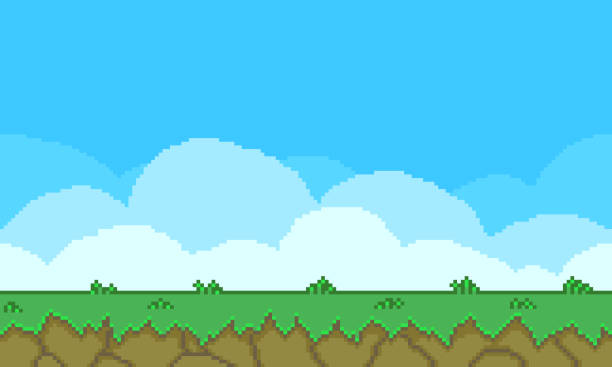だんごむし君
だんごむし君15.6インチの液タブが欲しいけどどれも6~7万円くらいして高い…
高性能だけど安い液タブってないのかな?



それならHUIONの『Kamvas Pro 16』がおすすめ!
こんにちは、もなよ(@monayoVR)です。
先日、中国の液タブメーカーHUIONから販売されている液タブ「Kamvas Pro 16」を使ってみました。
HUIONの液タブは、Amazonの“液タブ売れ筋ランキング”の上位に常に入っているほど人気があります。
Kamvas Pro 16を使った感想ですが、
結論から言うと4万円代なのが信じられないほどに使い心地がよかったです。
早速、Kamvas Pro 16のレビューをしていきます。
本記事はHUION様から商品をご提供いただき作成しました。
有名な液タブ「Wacom Cintiq 16」との性能比較
▲15.6インチの液タブの中で最も有名なものといえばWacomの「Cintiq 16」ですが、価格が6~7万円と高いこともあり、初めて液タブを買う方にとっては手を出しにくいのが現状。



もっと安い液タブを買いたいけど、安い液タブは性能も低くなっちゃうよね?



実は、性能を比較してみるとそうでもないんです。
Cintiq16とKamvas Pro 16の性能比較
| Cintiq16 | Kamvas Pro 16 | |
| サイズ | 15.6インチ | 15.6インチ |
| 解像度 | 1920×1080 | 1920×1080 |
| 色域(AdobeRGB) | 73% | 92% |
| 筆圧レベル | 8192 | 8192 |
| ペン先 | 沈まない | 少し沈む |
| ペンのお尻側の消しゴム | あり | なし |
| 価格 | 6万円代 | 4万円代 |
| ショートカットキー | なし | あり |
| ペンの充電 | 不要 | 不要 |
Cintiq16とKamvas Pro 16の簡単な性能比較表を作ってみました。



Cintiq16とKamvas Pro 16を比べると、異なるのは
・色域
・ペン先が沈むかどうか
・ペンに消しゴム機能があるかどうか
・価格
・ショートカットキーがあるかどうか
色域は、簡単に言えば色の再現度の高さのことで、高ければ高いほど色を正確に表現することができます。
つまり、Kamvas Pro 16とCintiq16とで異なるのはペンの特徴とショートカットキーの有無だけであって、性能だけ見ればKamvas Pro 16の方がCintiq16よりも上ということになります。
・ペン先が沈むのが嫌
・Wacomが大好き
といった方でなければ、Kamvas Pro 16を選ぶ価値はかなりアリ。



安いのにむしろ高性能なのか!
Kamvas Pro 16にはペンのお尻に消しゴム機能がないみたいだけど、そもそもペンの消しゴム機能って使うの?



ペンの消しゴム機能は、使わない方も多いのでなくても問題ありません。
開封


▲外箱はこのようなデザインです。
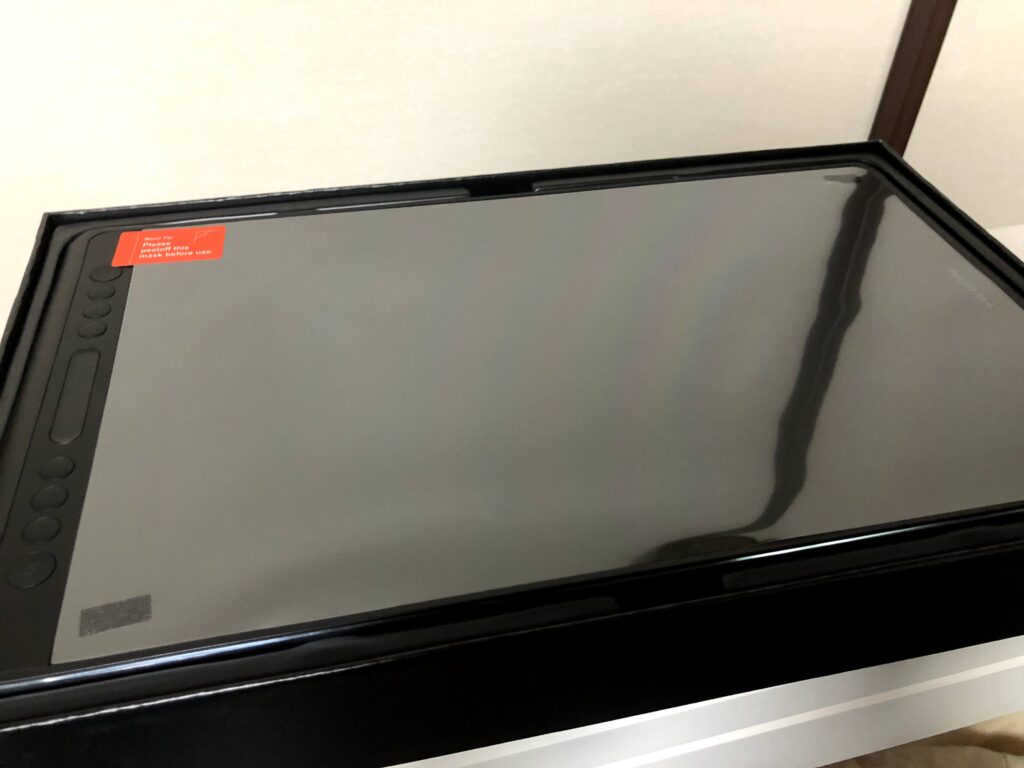
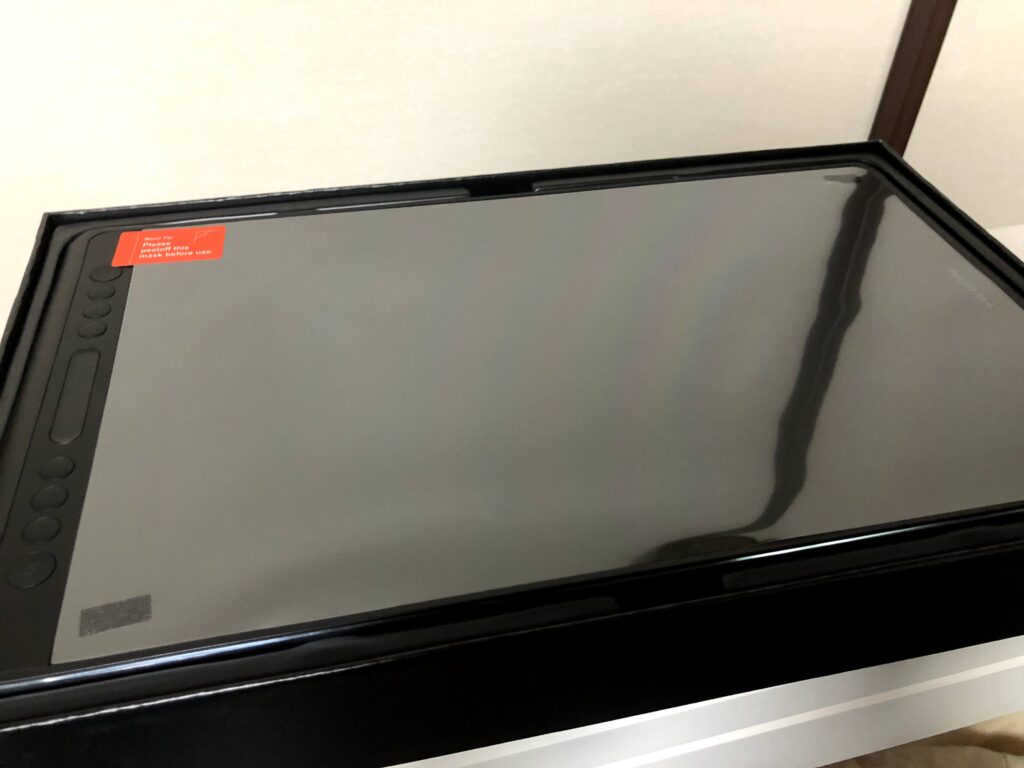
▲中の袋を開けると、本体が出てきます。


▲本体の下に付属品が入っています。


▲付属品は、左から
・接続ケーブル、ACアダプタ
・ペン立て
・ペン
・手袋
・説明書
・画面拭きクロス
となっています。
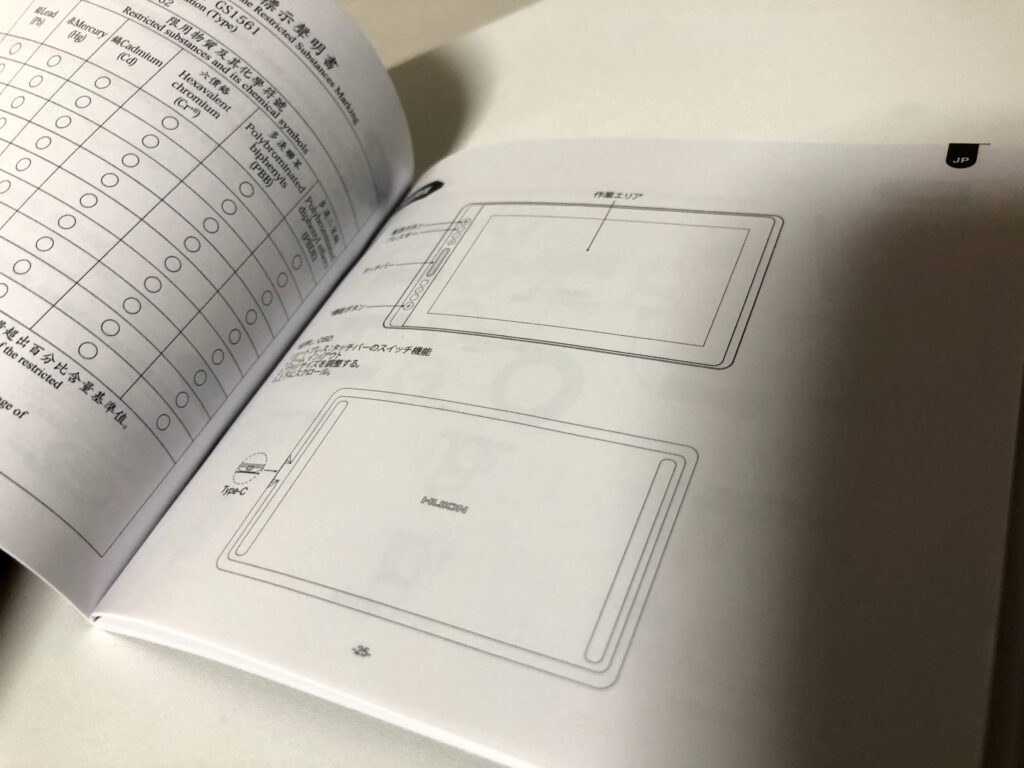
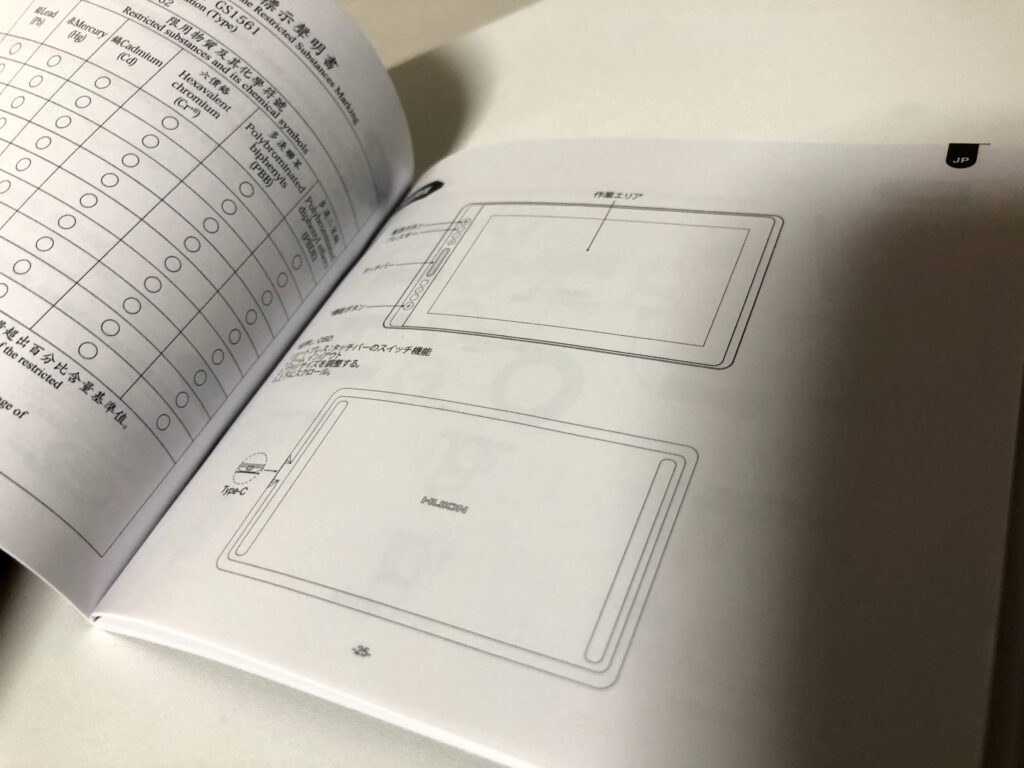
▲説明書には、もちろん日本語での説明もあります。



HUIONは、説明書だけでなくサポートも日本語に対応しているので安心です。
Kamvas Pro 16の特徴・実際に使ってみた感想
スタンド
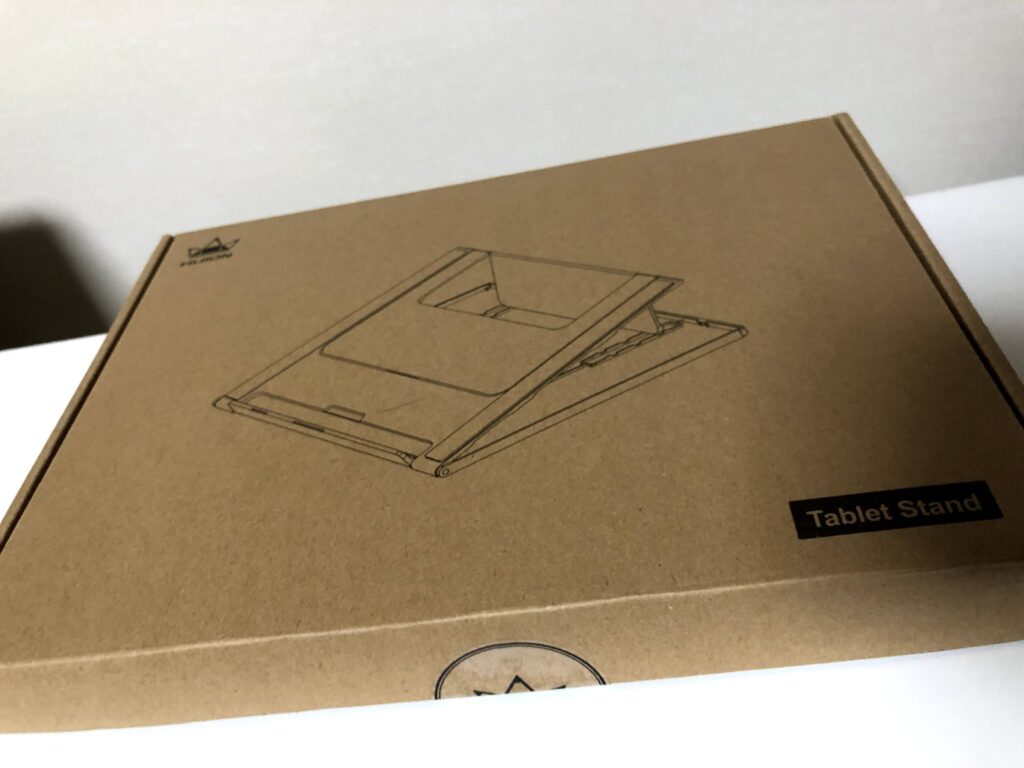
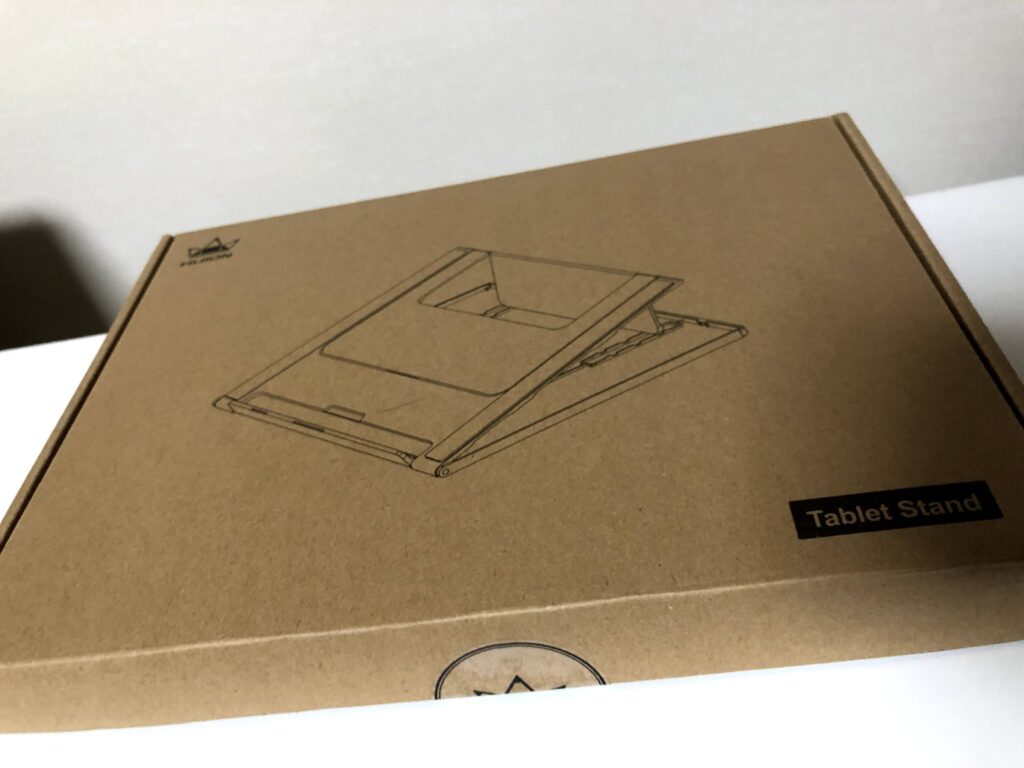
▲こちらは液タブスタンドです。
Kamvas Pro 16にはスタンド付きのものとスタンド無しのものがあるのですが、スタンドを持っていない方はスタンド付きを買うことをオススメします。
スタンドが無いと液タブに角度をつけることができないので、絵を描くときに不便です。




▲スタンドは金属製なので、とても丈夫。
角度も程よく、使いやすいです。
ペン




▲グリップに滑り止めがあるのでとても握りやすいです。
ペンの横にボタンが2つあるのですが、先ほど「ペンのお尻側の消しゴム機能はいらない」といった理由は、このボタンにペン⇔消しゴムの切り替えを設定することができるため。
※誤操作を防ぐためにペンのボタンは無効にしている方も多いです。その場合左手デバイスに消しゴムのショートカットを設定すると良いと思います。
ペン先の沈み込みも特に気になりませんでした。書いている間はペン先が動かないので、ペン先が上下に動きまくって線が書きにくい!といったことは全くありません。
ペン立て




▲ペン立ての裏側には滑り止めが付いているので机の上で簡単に滑らないようになっています。
ペン立ては開けることができ、中には替え芯が10本入っています。
ショートカットボタン


▲一番上から、
・電源ボタン
・ショートカットボタン3つ
・タッチバー
・ショートカットボタン3つ
・タッチバーの動作切り替えボタン
となっています。
タッチバーは、触りながら指を上下に動かすとだけでズームインやブラシサイズ調整、上下スクロールができる優れもの。
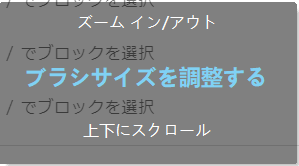
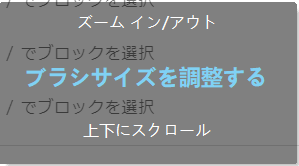
▲タッチバーの動作切り替えボタンを押すと、
タッチバーを触った時の動作を変更することができます。
液晶画面
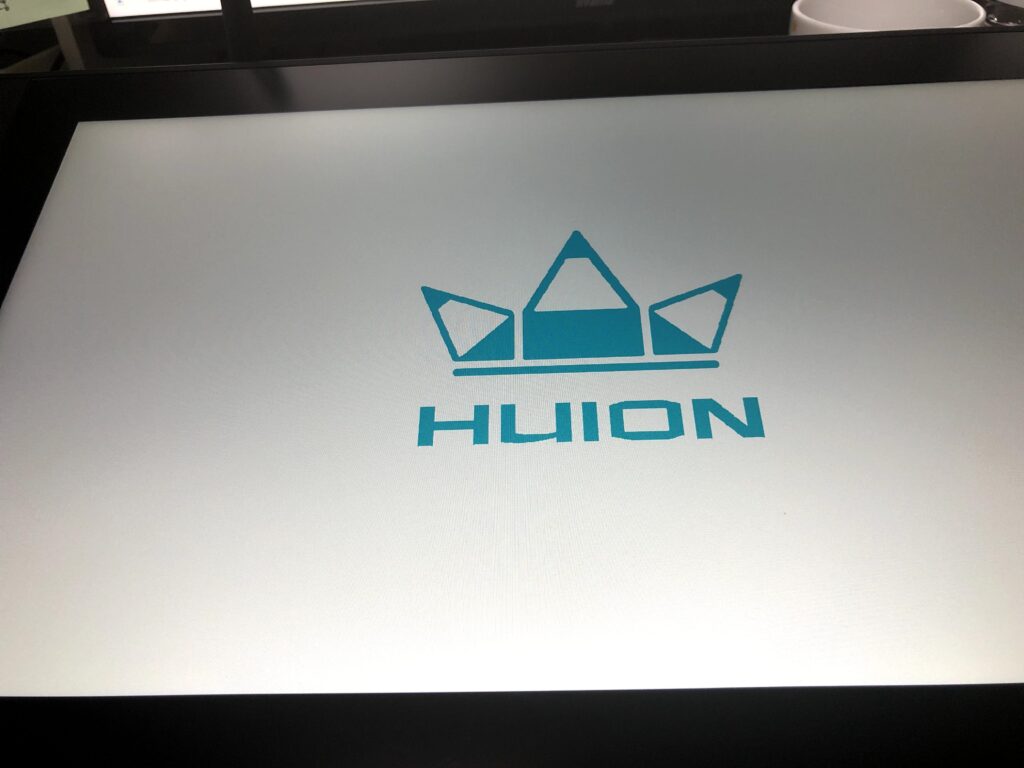
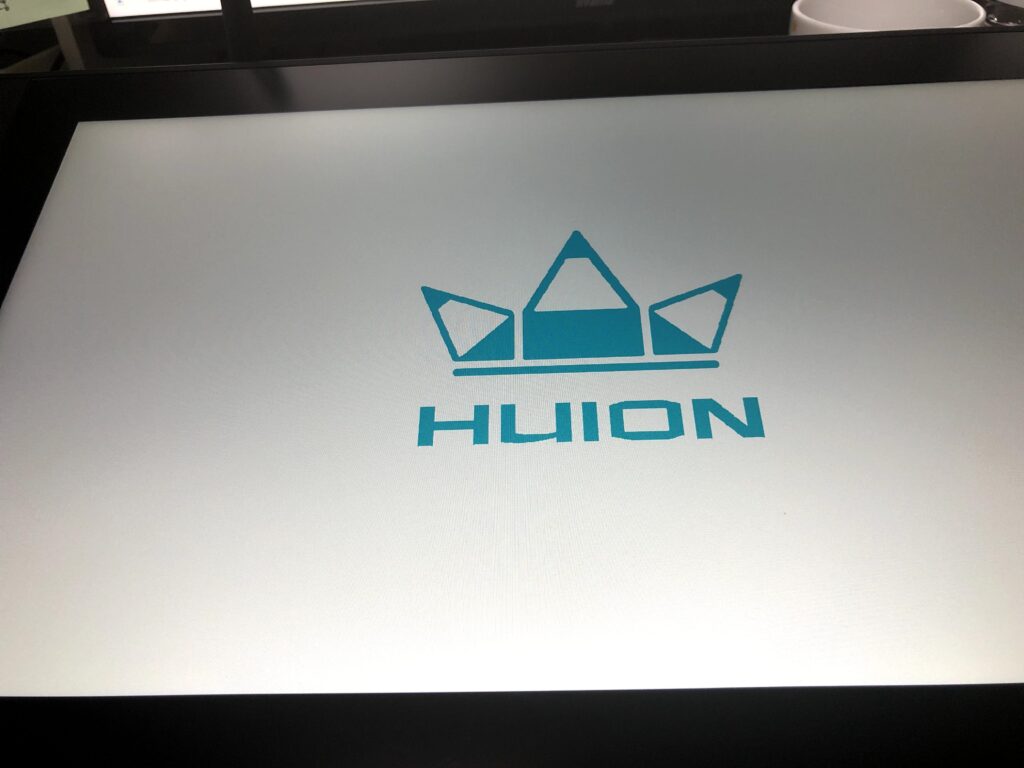
▲液晶画面はアンチグレアとなっており、映り込みが少なく見やすいです。



画面と言えば、保護フィルムって買ったほうがいいの?



保護フィルムは、最初から貼ってあるので買う必要はありません。
15.6インチのサイズ感
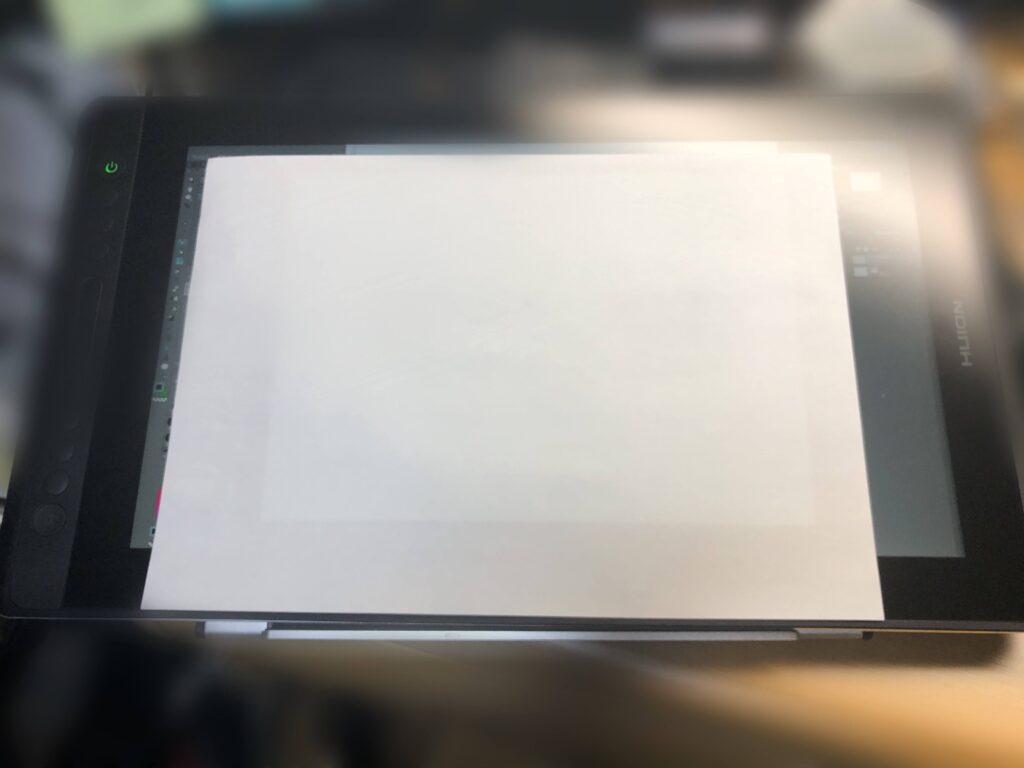
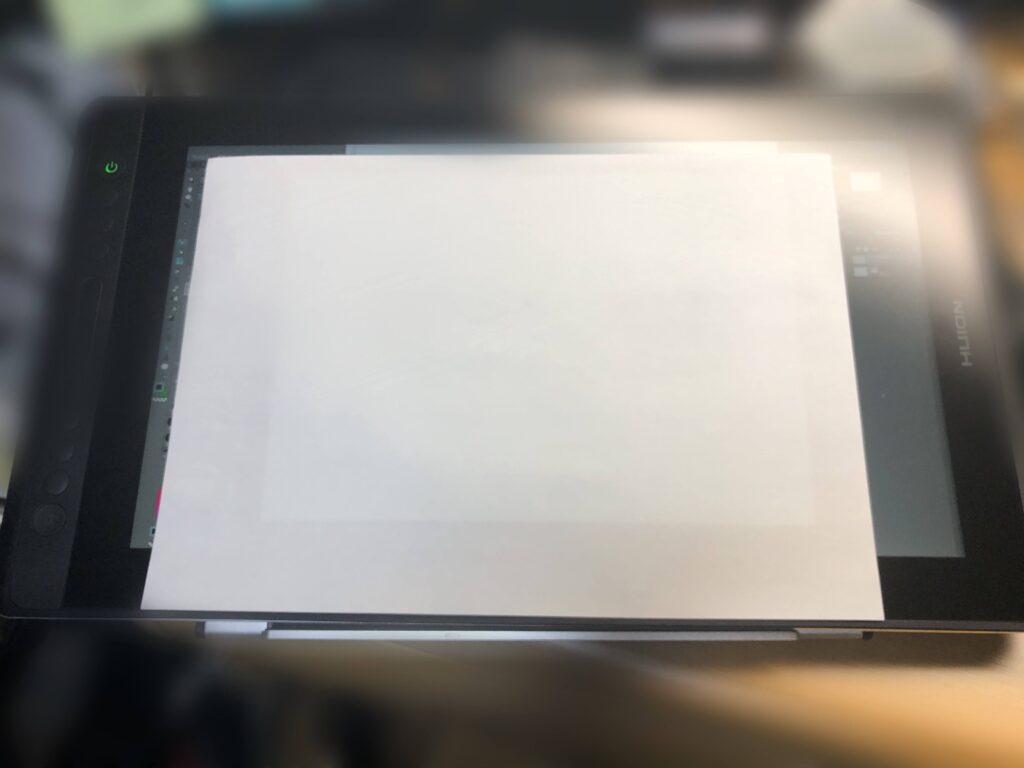
▲A4用紙と比べるとこのようになります。
15.6インチは小さすぎず、大きすぎないので最もおすすめのサイズです。
視差がほぼなく、ストレス0
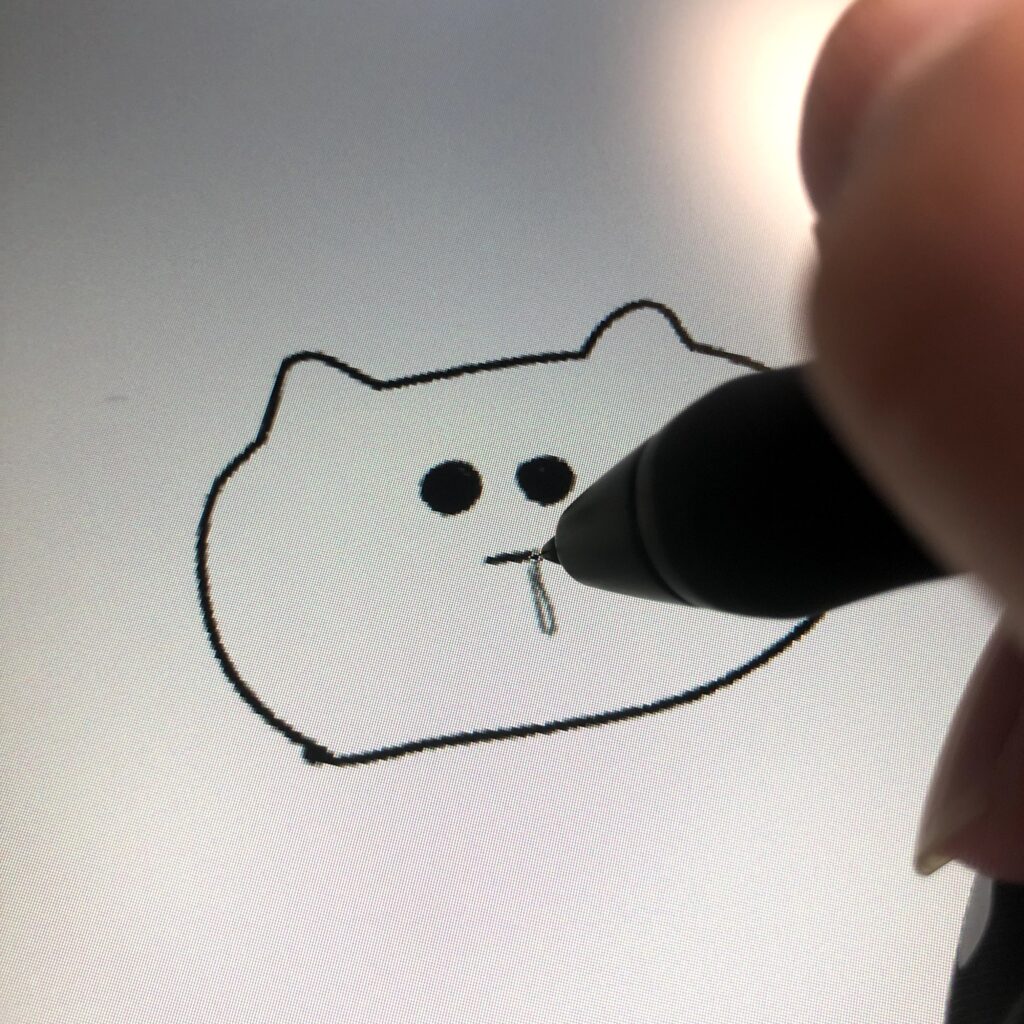
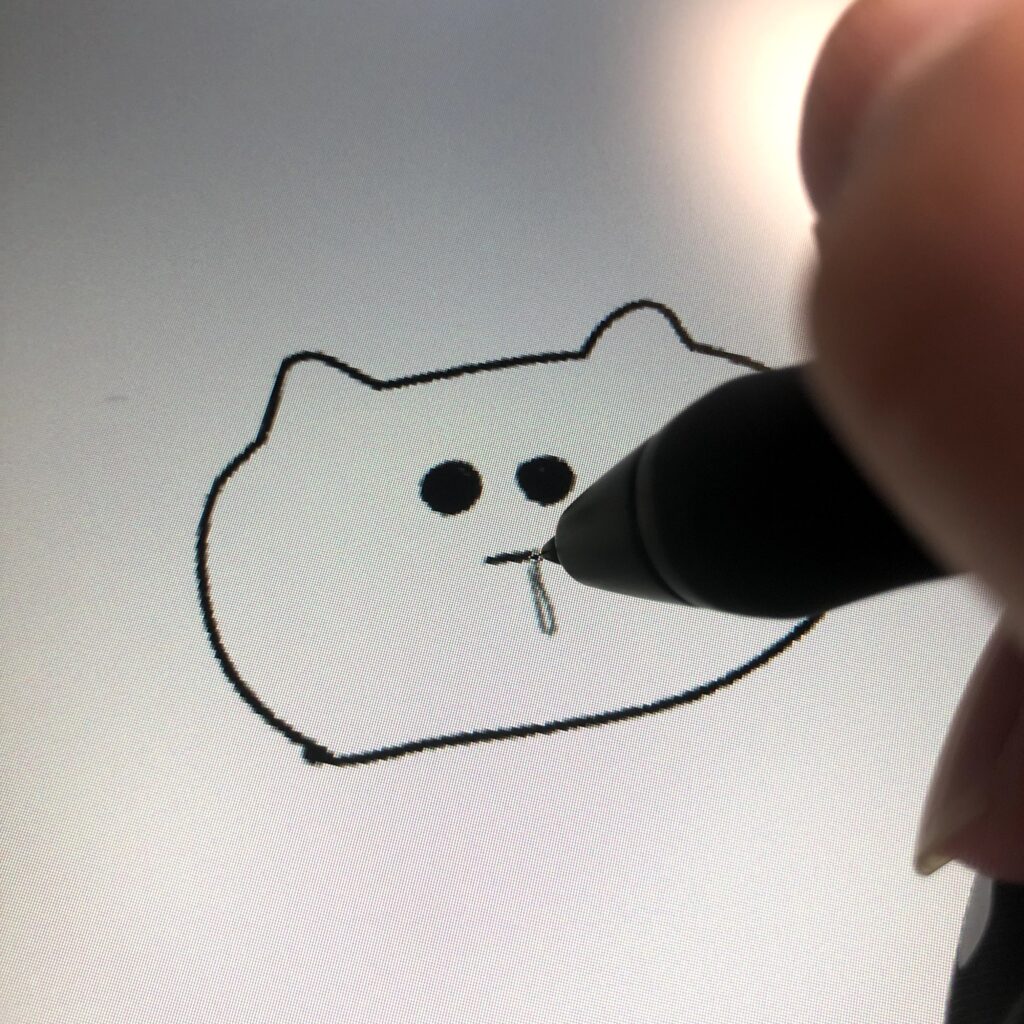
▲ペンの先を見てもらえばわかる通り、視差がほとんどありません。
液タブの視差とは、「ペン先」と「液晶に描かれる線」がずれて見えることを言います。
液タブの液晶が分厚いと、視差が大きくなり思うような線が描けないという事態が発生します。
液晶とペン先にズレを感じないので、アナログで描いている感覚に近く、非常に描き心地がいいです。
線の追従も滑らかで、約2万円以上高いWacom Cintiq16と同レベルの性能であると感じました。
私はCintiq16を持っていますが、実際に描き比べて同レベルであると感じました。
手袋


▲付属の手袋がこちら。老若男女問わず使える真っ黒なデザインでGOOD。
手袋をつけて絵を描くことで、
・摩擦を軽減し、液タブの上で滑らかに手を移動させることができる
・指紋や汗の汚れを防止できる
といった効果があります。
手袋のサイズですが、手の大きさ(手首から中指の先までの長さ)が21cmの私には少しきつかったです。
母や妹につけてもらったら「ちょうどいい」と言っていたので、手が大きい男性でなければ程よいサイズなのだと思います。




▲HUIONさんは、骨柄の面白手袋も販売しています。
骸骨になった気分になれておすすめです。
まとめ
Kamvas Pro 16の良いところ
- 3~4万円代という低価格
- 画面に映り込みが少ない
- 視差が少ない
- サイズ感がちょうどいい
Kamvas Pro 16の悪いところ
- 特になし
手袋が小さいと感じたのは私の手がデカすぎるだけですし、液タブの性能には全く関係ないということで除きました。
色々な操作をして不具合が発生しないか検証したのですが、一度も不具合は発生しませんでした。
Kamvas Pro 16は、低価格でありながら、2万円以上高いCintiq16と同レベルの性能を持っているというとてもコスパの良い液晶タブレットでした。



最後まで読んでいただきありがとうございました!